16.2--Jenkins+Maven+Gitlab+Tomcat 自动化构建打包、部署
一、环境需求
本帖针对的是Linux环境,Windows或其他系统也可借鉴。具体只讲述Jenkins配置以及整个流程的实现。
- 1.JDK(或JRE)及Java环境变量配置,我用的是JDK1.8.0_144,网上帖子也很多,不赘述。
- 2.Jenkins 持续集成和持续交付项目。
- 3.现有项目及gitlab(SVN或本地路径也行)地址。
- 4.maven工具及环境变量配置,用于构建和管理任何基于Java的项目。
- 5.下载解压Tomcat,我用的是Tomcat8。
二、环境准备
1、安装服务
(1)安装JDK、Jenkins和gitlab
JDK yum安装和编译安装都可以;
Jenkins 安装详见我之前的博客:Jenkins持续集成01—Jenkins服务搭建和部署;
gitlab 安装详见我之前的博客:gitlab服务搭建和部署;
tomcat 安装详见我之前的博客:tomcat企业级Web应用服务器配置与会话保持。
(2)mave安装
在http://mirrors.cnnic.cn/apache/maven 选择自己需要的maven版本,博主下载的是maven-3.5.4版本
$ wget https://mirrors.cnnic.cn/apache/maven/maven-3/3.5.4/binaries/apache-maven-3.5.4-bin.tar.gz
$ tar -zxvf apache-maven-3.5.4-bin.tar.gz
2、配置环境变量
(1)配置全局环境变量
$ vim /etc/profile.d/jenkins_tools.sh
#JDK
export JAVA_HOME=/usr/java/jdk1.8.0_144
export JRE_HOME=${JAVA_HOME}/jre
export CLASSPATH=.:${JAVA_HOME}/lib:${JRE_HOME}/lib
export PATH=${JAVA_HOME}/bin:$PATH
export TIME_STYLE='+%Y/%m/%d %H:%M:%S' #maven
export MAVEN_HOME=/data/jenkins_tools/maven-3.5.4
export PATH=${MAVEN_HOME}/bin:$PATH
使环境变量生效
$ source /etc/profile.d/jenkins_tools.sh
(2)测试
$ java -version
java version "1.8.0_144"
Java(TM) SE Runtime Environment (build 1.8.0_144-b01)
Java HotSpot(TM) 64-Bit Server VM (build 25.144-b01, mixed mode)
$ mvn -version
Apache Maven 3.5.4 (1edded0938998edf8bf061f1ceb3cfdeccf443fe; 2018-06-18T02:33:14+08:00)
Maven home: /data/jenkins_tools/maven-3.5.4
Java version: 1.8.0_144, vendor: Oracle Corporation, runtime: /usr/java/jdk1.8.0_144/jre
Default locale: en_US, platform encoding: UTF-8
OS name: "linux", version: "3.10.0-514.26.2.el7.x86_64", arch: "amd64", family: "unix"
三、Jenkins工具、环境、插件配置
1、全局工具配置
系统管理--->全局工具配置
修改maven默认settings.xml文件,配置git、jdk、maven工具后保存(不要勾选自动安装)。
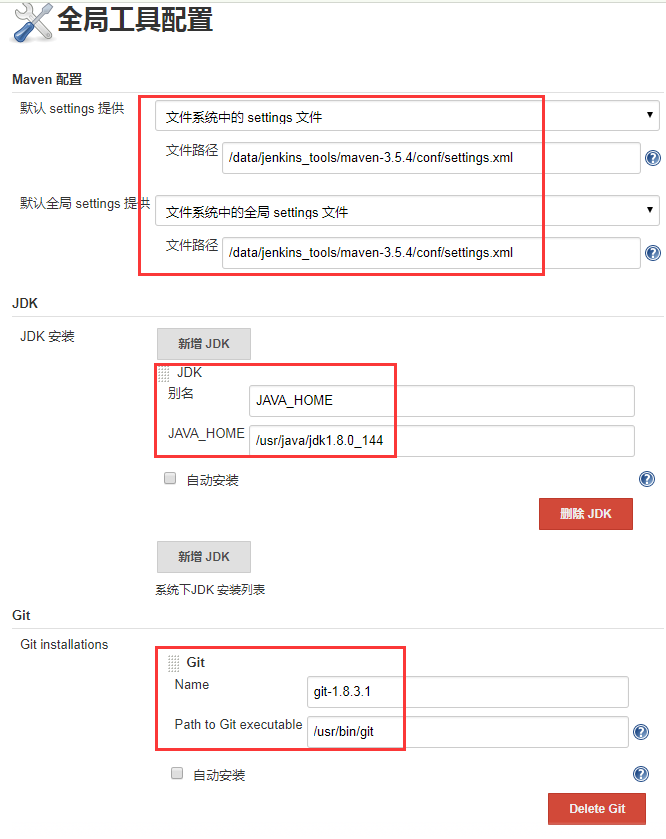
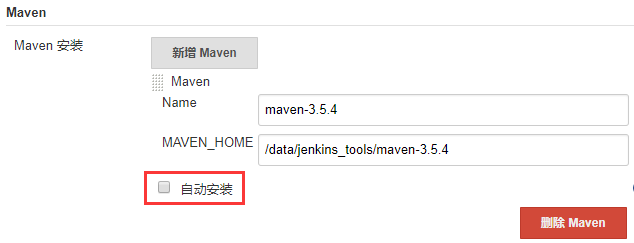
2、配置全局变量
系统管理--->系统设置--->全局属性
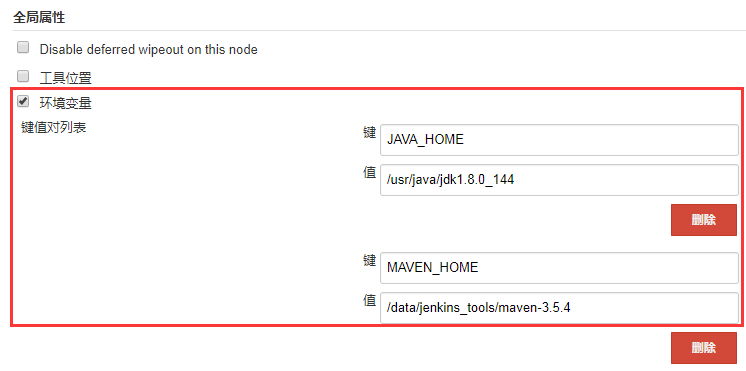
3、安装2个插件
系统管理--->插件管理
(1)Maven Integration plugin 安装此插件才能构建maven项目
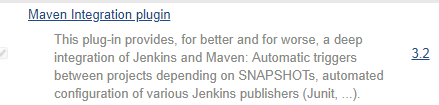
(2)Deploy to container Plugin 安装此插件,才能将打好的包部署到tomcat上

四、创建一个Maven工程
1、构建maven项目

2、源码管理
填写git地址信息,添加认证凭据,详见Jenkins持续集成01—Jenkins服务搭建和部署
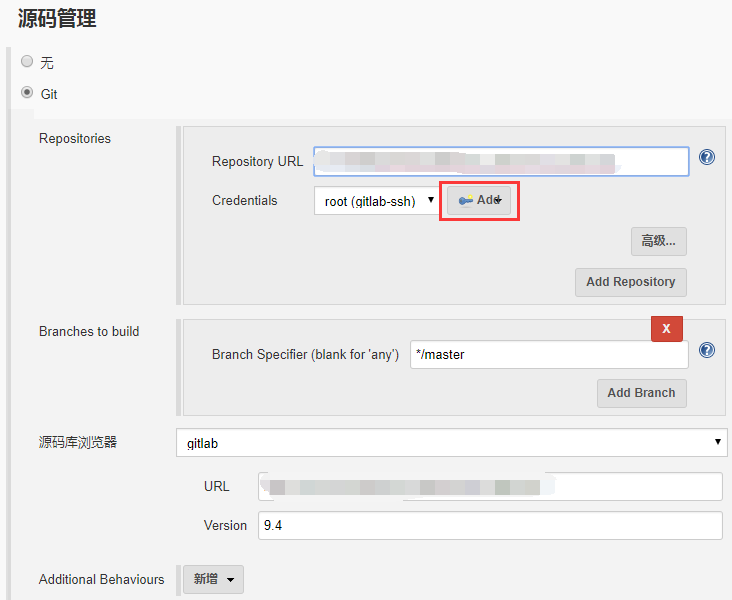
3、构建触发器,可以根据自己的业务需求定制
① Build whenever a SNAPSHOT dependency is built:检测到gitlab项目代码被重新构建后就触发;
② 轮询 SCM:*/2 * * * * ,每隔2分钟检查一次

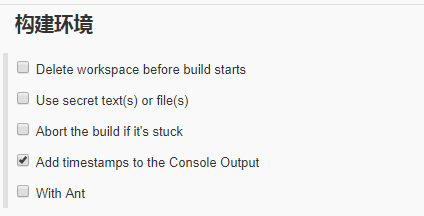
4、打包前步骤,根据自己需求可以添加一些操作:如一些shell命令
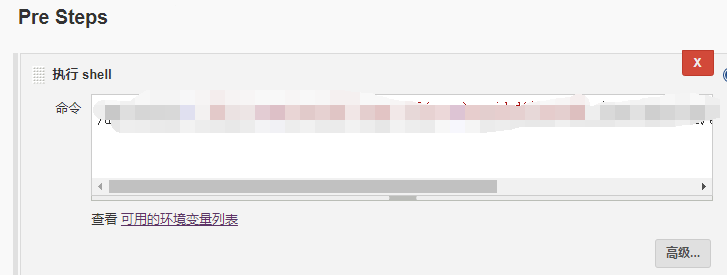
5、build打包构建
① Root POM:指定pom.xml的文件路径(这里是相对路径)
② Goals and options:mvn的选项,构件参数

6、构建后操作
(1)选择deploy war to a container,部署到tomcat

(2)配置tomcat信息

- WAR/EAR files:输入war包的相对路径,如我的war包在新建目录的target下
- context path:输入部署tomcat的名称,就部署在webapps下的目录名
- add container:增加容器,一般选tomcat 8X就可以。这里的username与password需要到tomcat的conf文件夹中的tomcat-users.xml修改。tomcat URL就是你希望把war包部署到的tomcat所在IP地址,最后面不需要再加斜杠/。
- tomcat-users.xml中的用户名及密码默认是注释掉的,所以需要修改,也可以直接复制以下代码到</tomcat-users>之前。
<role rolename="tomcat"/>
<role rolename="role1"/>
<role rolename="manager-gui" />
<role rolename="manager-script" />
<role rolename="manager-status" />
<user username="tomcat" password="tomcat" roles="tomcat"/>
<user username="both" password="tomcat" roles="tomcat,role1"/>
<user username="role1" password="tomcat" roles="role1"/>
<user username="deploy" password="tomcat" roles="manager-gui,manager-script,manager-status" />
- 然后到tomcat下面webapps/manager/META-INF/context.xml 注销掉红色部分。因为默认tomcat不可以通过外部ip访问管理界面。一定要启动Tomcat,不然等构建等时候会报拒绝连接
<Context antiResourceLocking="false" privileged="true" >
<!--<Valve className="org.apache.catalina.valves.RemoteAddrValve"
allow="127\.\d+\.\d+\.\d+|::1|0:0:0:0:0:0:0:1" />-->
<Manager sessionAttributeValueClassNameFilter="java\.lang\.(?:Boolean|Integer|Long|Number|String)|org\.apache\.catalina\.filters\.CsrfPreventionFilter\$LruCache(?:\$1)?|java\.util\.(?:Linked)?HashMap"/>
</Context>
(3)添加tomcat的凭据
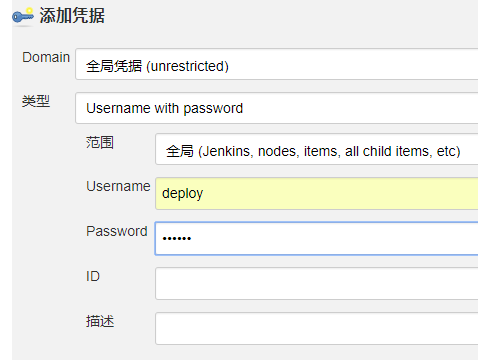
7、配置邮件通知
增加构建后操作--->Editable Email Notification
使用邮件同事前,需要再系统配置中进行邮箱配置,详解Jenkins持续集成01—Jenkins服务搭建和部署
(1)配置邮件信息

(2)设置邮件触发器triggers
默认触发器:Failure - Any 无论何时失败触发;加一个success作为测试;
修改收件人为:recipient list
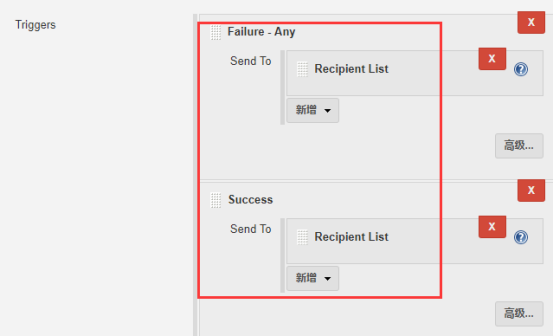
到这里就配置完成了,点击构建从控制台查看输出信息即可
五、构建项目
1、立即构建
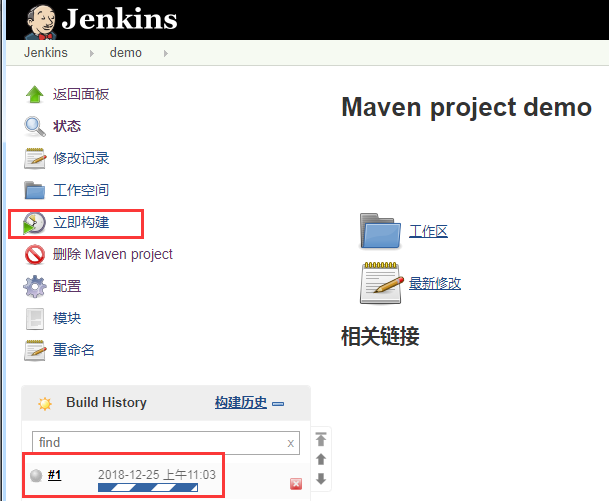
2、查看控制台输出
点击#1--->控制台输出;就能看到执行的整个过程
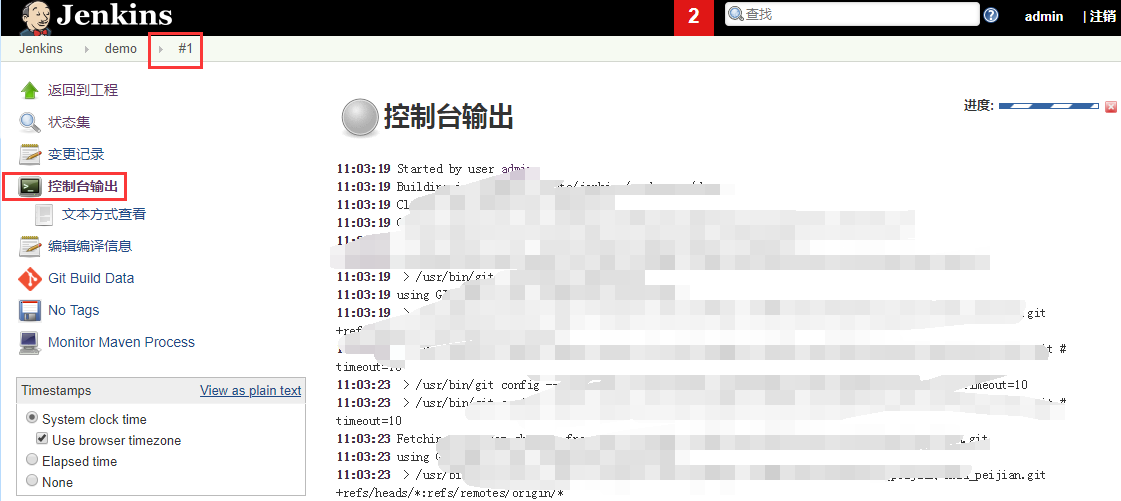
3、验证项目是否构建成功
(1)成功向上蓝色;失败即为红色

(2)在tomcat上查看项目
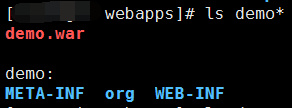
(3)收到项目构建成功的邮件

转自https://www.cnblogs.com/along21/
16.2--Jenkins+Maven+Gitlab+Tomcat 自动化构建打包、部署的更多相关文章
- Jenkins+Maven+Gitlab+Tomcat 自动化构建打包、部署
一.环境需求 本帖针对的是Linux环境,Windows或其他系统也可借鉴.具体只讲述Jenkins配置以及整个流程的实现. 1.JDK(或JRE)及Java环境变量配置,我用的是JDK1.8.0_1 ...
- Docker搭建Jenkins+Maven/Gradle——代码自动化运维部署平台(二)
一.简介 1.Jenkins 概述: Jenkins是一个功能强大的应用程序,允许持续集成和持续交付项目,无论用的是什么平台.这是一个免费的源代码,可以处理任何类型的构建或持续集成.集成Jenkins ...
- SpringCloud+Docker+Jenkins+GitLab+Maven实现自动化构建与部署实战
1.前言与初衷 本文章会涉及Docker常见命令基础知识点结合不同场景实操一起使用. 本文章会涉及结合工作过程中部署不同环境服务器的项目案例场景为初心进行实际细讲. 本文章主要讲述Docker.Jen ...
- 边缘化搭建 DotNet Core 2.1 自动化构建和部署环境(上)
写在前面 写这篇文章的缘由是由于笔者的对新兴技术方向有所追求,但个人资产有限,只能容许购买一台阿里云低配1核2G服务器.服务器上搭建了 Centos7 & Docker & Jenki ...
- GeneXus DevOps 自动化构建和部署流程
以下视频详细介绍了GeneXus DevOps自动化构建和部署流程,包括通过MS Bulid来管理自动化流程,自动化的架构,以及在GeneXus Server上使用Jenkins做为自动化引擎. 视频 ...
- Jenkins自动构建gitlab项目(jenkins+maven+giltlab+tomcat)
环境准备: System:CentOS 7.3 (最小化安装) JDK: 8u161 (1.8_161) tomcat: 8.5.29 Jenkins: Jenkins 2.107.1 Gitlab: ...
- Jenkins+maven+gitlab自动化部署之基础环境部署(一)
从一个二线城市,来到上海,刚入职,老大就给任务,为了减少开发打包部署时间,需要搭建一套自动化部署环境.接到任务后,赶紧上网查找资料,以及了解jenkins作用等等,用了一周时间,了解了个大概,由于都是 ...
- jenkins+maven+gitlab触发构建
1.安装插件 安装gitlab插件 回到项目配置在“构建触发器”那里有一个Build when a change is pushed to GitLab. GitLab webhook选项复制选项里的 ...
- Jenkins + Maven + Ansible + Tomcat 实现JAVA代码自动部署
自动部署过程: jenkins从svn拉取代码,调用maven去打war包,用ansible去解压war包,最后重启tomcat. 前情回顾:在前面的文章我的环境已经有Jenkins+ansible ...
随机推荐
- UVA - 12333 Revenge of Fibonacci 高精度加法 + 字典树
题目:给定一个长度为40的数字,问其是否在前100000项fibonacci数的前缀 因为是前缀,容易想到字典树,同时因为数字的长度只有40,所以我们只要把fib数的前40位加入字典树即可.这里主要讨 ...
- DEDE修改注册邮箱时一起修改UCenter中用户邮箱的问题
最近在做一个项目,就是在账号安全栏目中加一个修改邮箱并验证的功能,这个功能并不复杂,可以参照用户注册时的邮箱验证来实现. 就是当用户更改邮箱并提交之后,发一封包含一个链接的邮件到用户的新邮箱中,当用户 ...
- SpringBoot | 第二十五章:日志管理之自定义Appender
前言 前面两章节我们介绍了一些日志框架的常见配置及使用实践.一般上,在开发过程中,像log4j2.logback日志框架都提供了很多Appender,基本上可以满足大部分的业务需求了.但在一些特殊需求 ...
- 基于HttpClient的新版正方教务系统模拟登录及信息获取API
简介 通过HttpClient获取网页数据源,通过Jsoup解析数据.先模拟登录,再获取信息.模拟浏览器正常操作,封装请求头信息获取SESSIONID.模拟登录成功后切勿断开会话,依赖登录请求得到的C ...
- Java算法面试题 一个顺子带一对
打牌里面经常出现的5张牌,一个顺子带一对,给你五张牌,比如:1,2,2,2,3 或者 5,6,7,4,4 或者 2,4,3,5,5 或者 7,5,9,6,9 ,这种情况就符合一个顺子带一对,则返回 t ...
- 系统整理 精讲 swift 泛型
泛型是一种非常领会的语法,让我很是膜拜! 真是让人又爱又恨,学不懂的时候很抓狂 允许程序在函数,枚举,结构体,类中定义类型形参(类型可以动态改变) 每次使用可以传入不同类型的形参! Array< ...
- CentOS6.x升级MySQL 5.1到5.6
有一些虚拟机.云主机提供商仍然使用的是老版本的安装套件.预装的应用软件版本很低.有些IDC使用的云服务器,其中MySQL预装版本为老版本5.1.x.而较新的MySQL 5.6版本在性能.功能.安全性等 ...
- 如何查看win10已激活密钥?查看win10已激活完整密钥的方法!
如何查看win10已激活密钥?查看win10已激活完整密钥的方法! HKEY_LOCAL_MACHINE/SOFTWARE/Microsoft/Windows NT/CurrentVersion/So ...
- C#启动或停止 计算机中“服务”
第一.要添加一个引用System.ServiceProcess 第二.要在程序中使用命名空间ServiceProcess 代码片段: using System.ServiceProcess; Serv ...
- mongodb 认证方式(version:3.0.4)
之前一直在本机上跑,前段时间把后台架到云服务器上了,在settings里加上了username和password,希望同步的时候修改一下settings就能在本地测试. 因为云服务器端数据库连接需 ...
